Instalação do aplicativo Pagaleve
O objetivo desta etapa é a instalação do aplicativo Pagaleve no painel WBUY.
- Clique nesta URL para ir diretamente para o aplicativo Pagaleve dentro da loja de aplicativos wBuy. Confira na imagem abaixo como deve aparecer. Clique em Instalar aplicativo para iniciar a instalação:
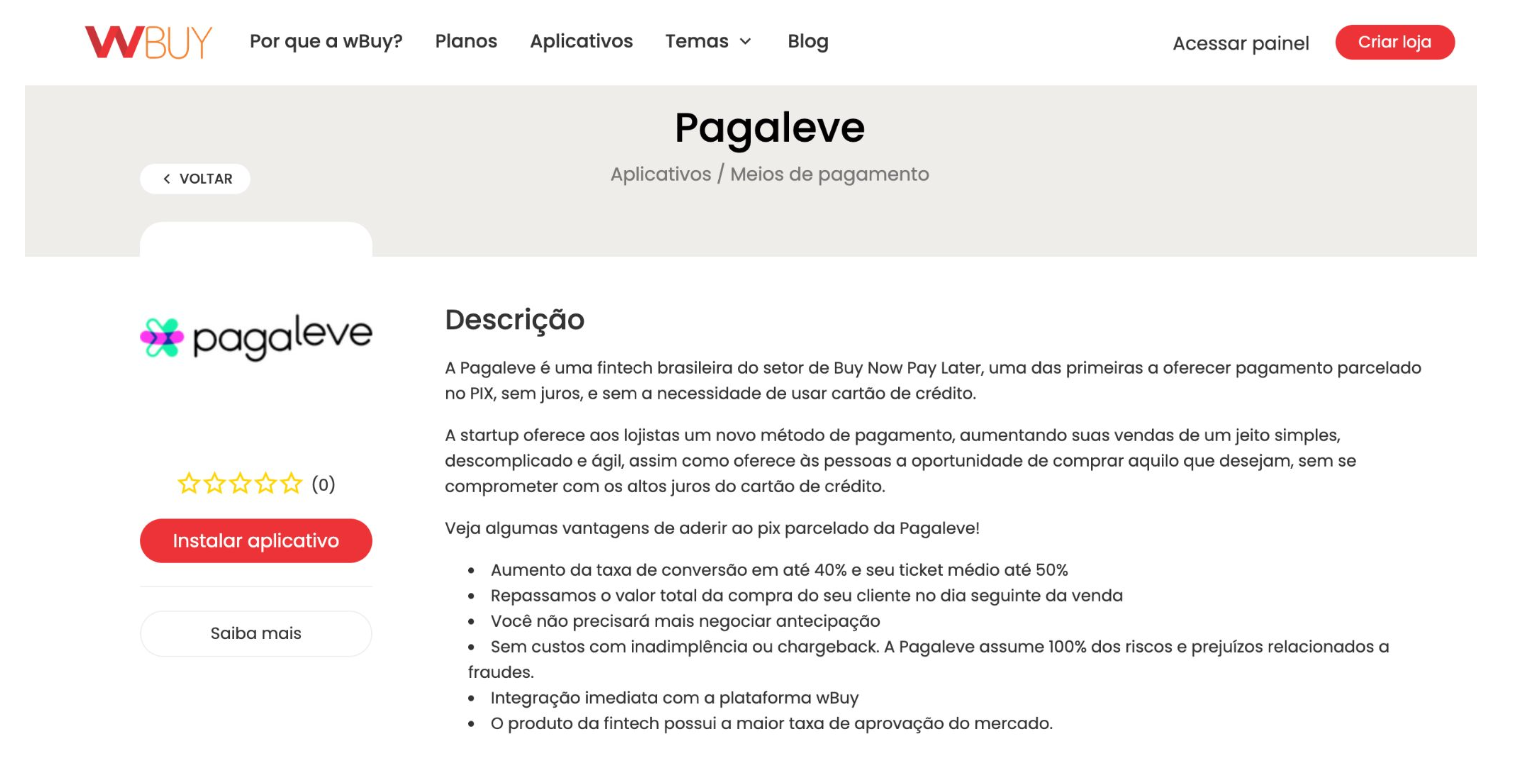
- Ao clicar em Instalar aplicativo, acontecerá o redirecionamento para a tela de login. para continuar, clique em Acessar painel:
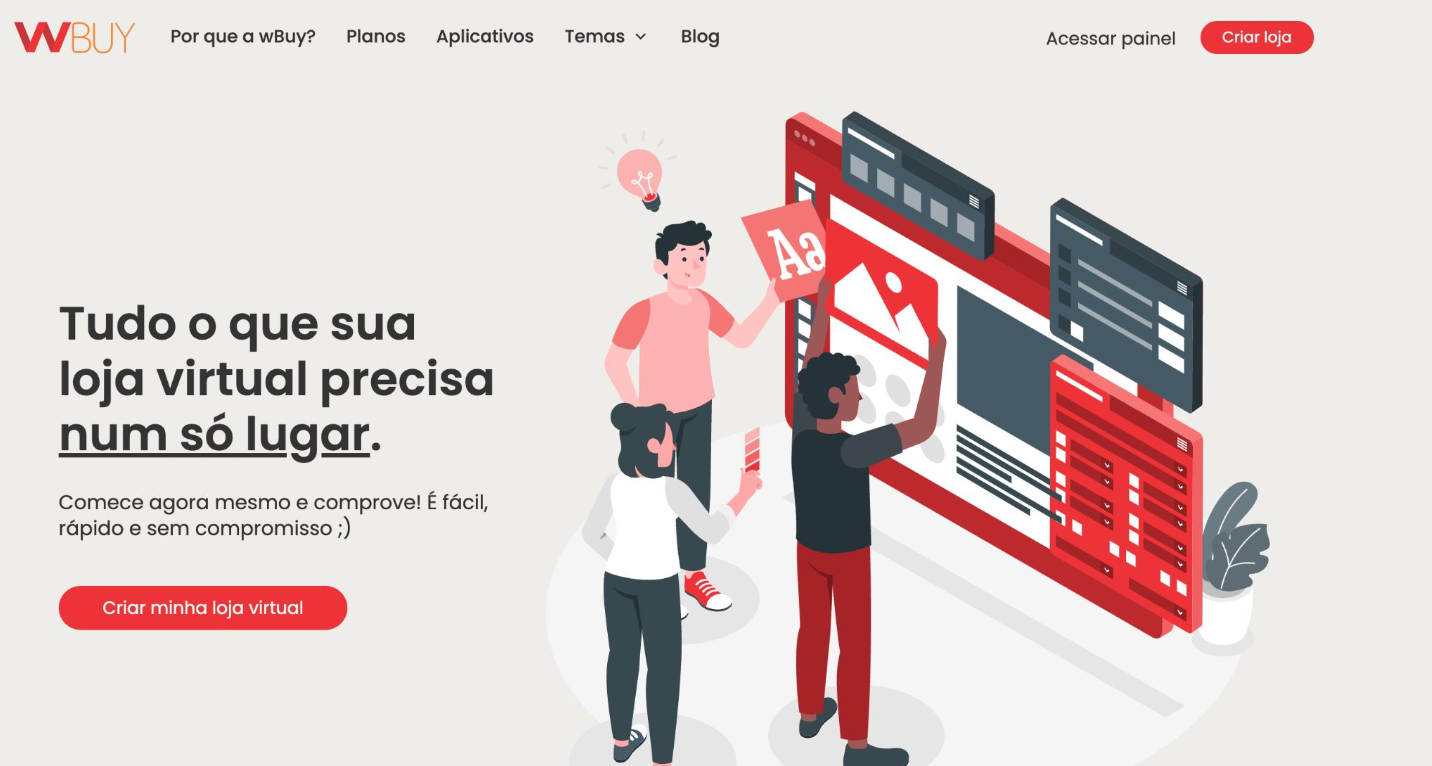
- Insira seu usuário e senha e depois clique em Acessar painel:
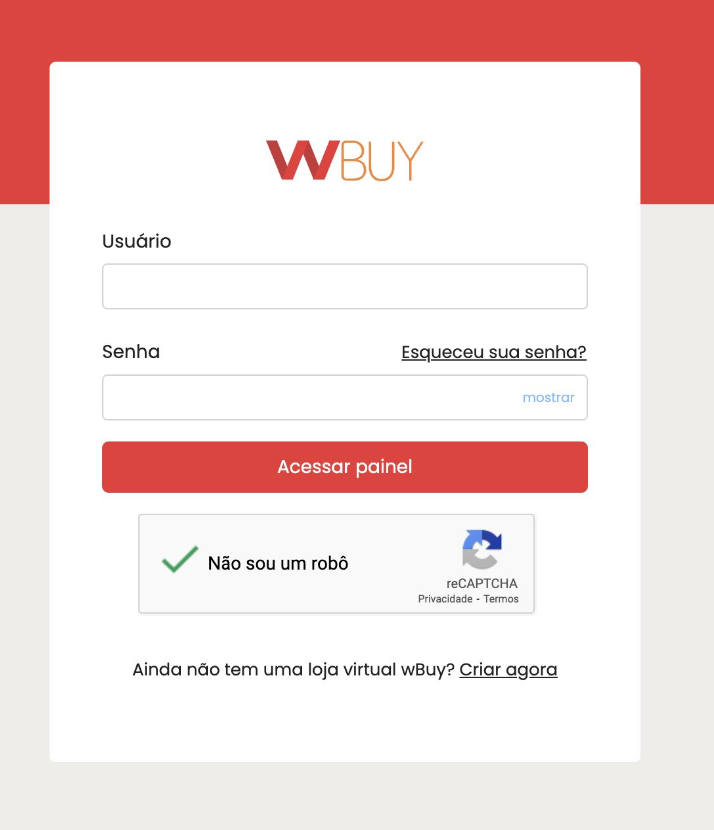
- Insira o código de acesso enviado para o mesmo e-mail de login e clique em Entrar:
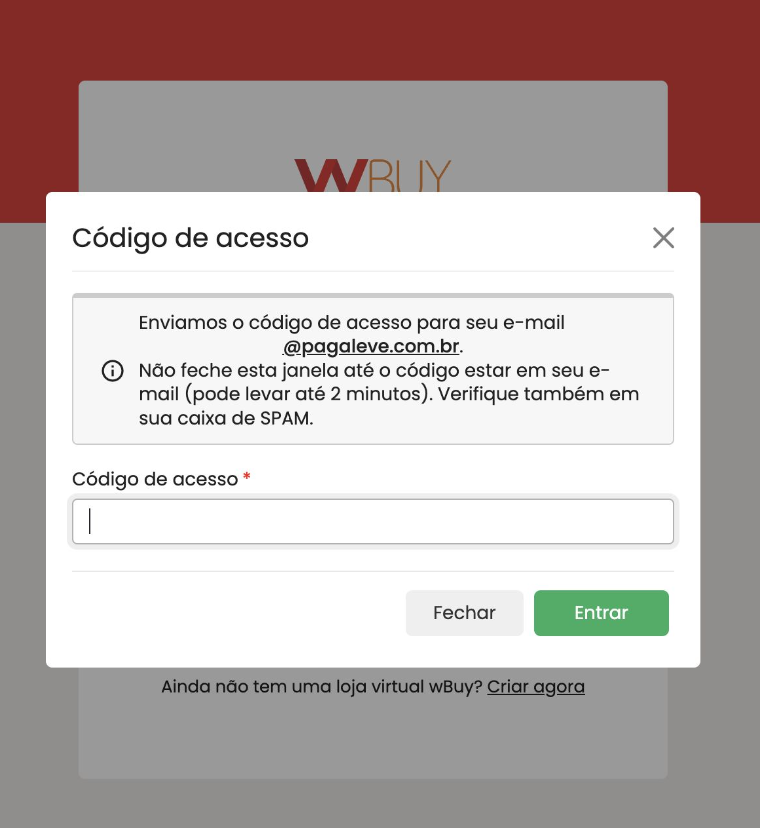
- Após inserir código na etapa anterior, acontecerá o redirecionamento para o dashboard. Caso não apareça esta tela no redirecionamento, clique na opção Aplicativos e ao lado o aplicativo Pagaleve deve aparecer. Para iniciar as configurações, clique em Configurar:
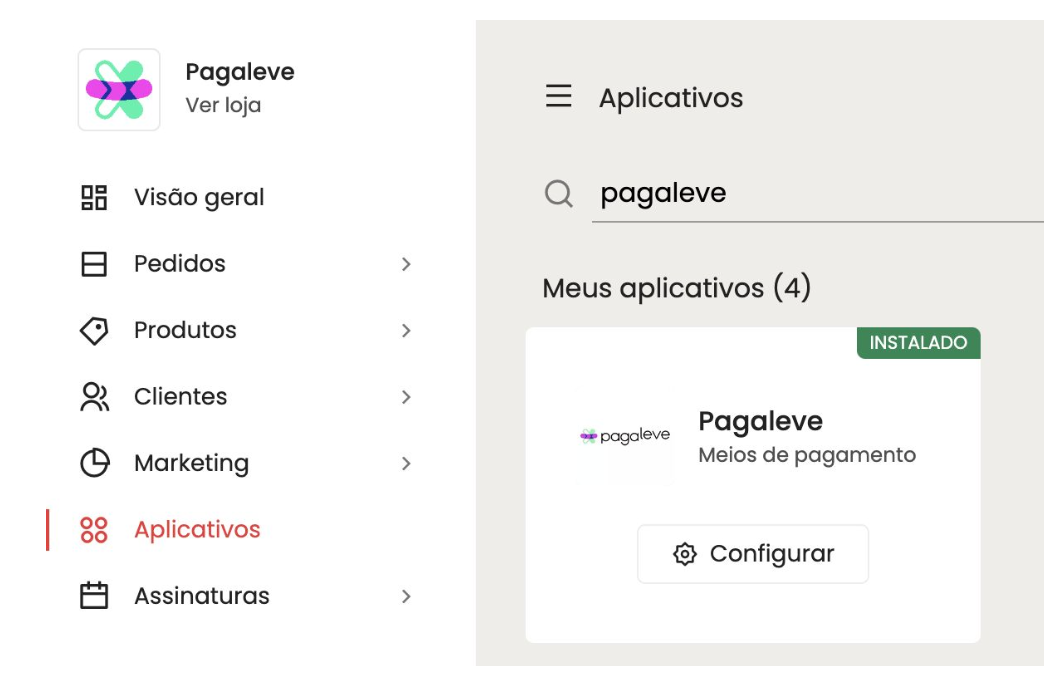
- Um novo questionamento aparecerá no lado esquerdo da tela, clique em Já tenho uma conta Pagaleve e quero informar meus dados:
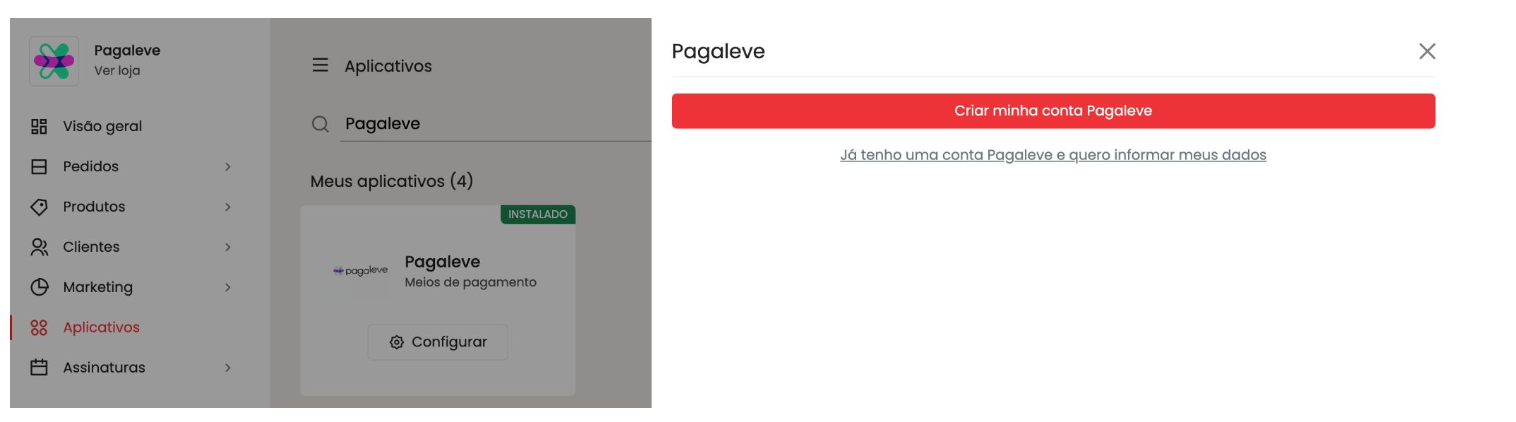
- Deixe ativo o Status da loja (verde). Em Usuário API Pagaleve insira seu login Pagaleve criado, e em Senha API Pagaleve insira a senha Pagaleve criada:
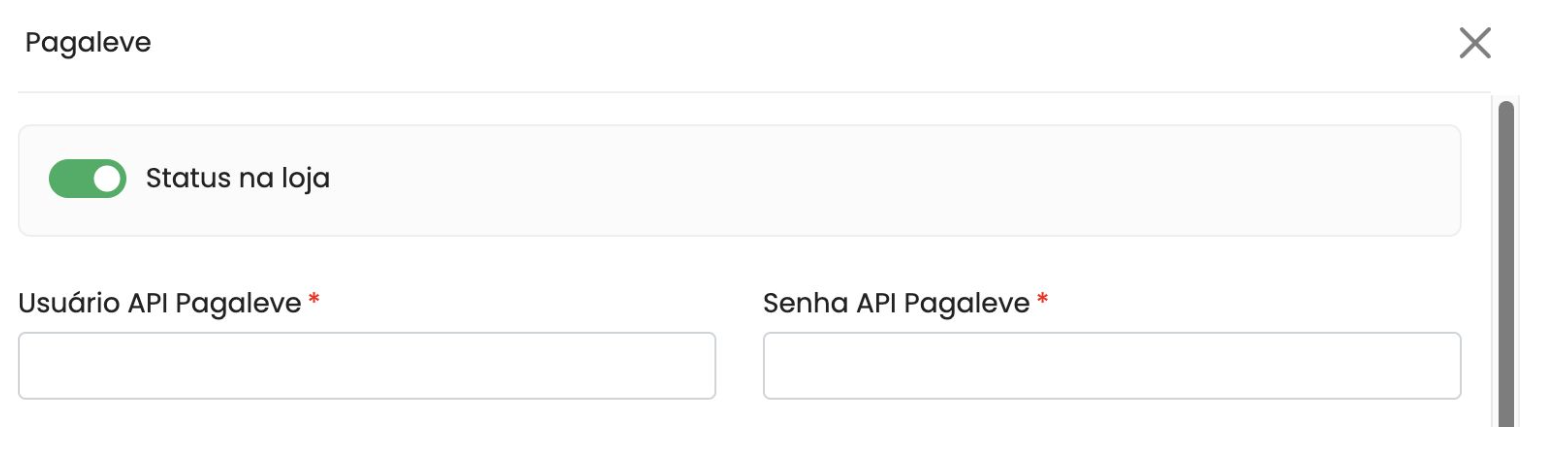
- Para ativar o Pix Parcelado, deixe a opção ativa (verde). Para ativar o Pix à vista deixe a opção ativa (verde)
Se a sua negociação abrange nosso combo Pix Parcelado + Pix À Vista, as 2 opções devem ser habilitadas.
Se a sua negociação tem apenas 1 dos métodos, habilite apenas o respectivo método.
Adicione os seguintes valores ao lados dos títulos:
Valor mínimo: 0,04
Valor máximo: 10000,00
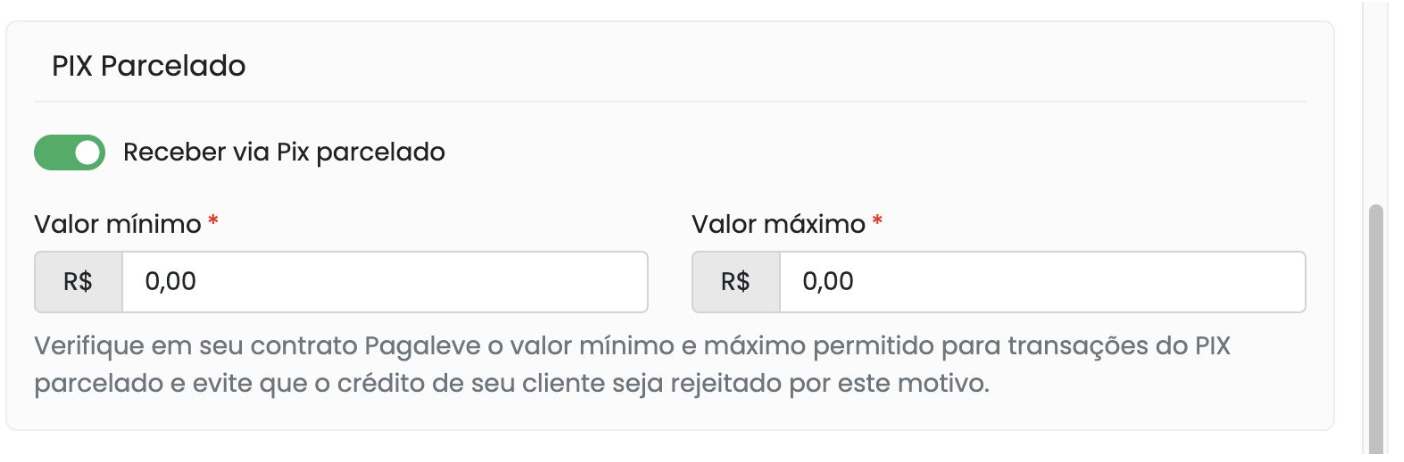
-
Mantenha as demais configurações ativas (verde) para que o seu consumidor note as opções de pagamento com Pix. Em Ambiente de utilização, selecione Live (Produção), depois clique em Gravar:
-
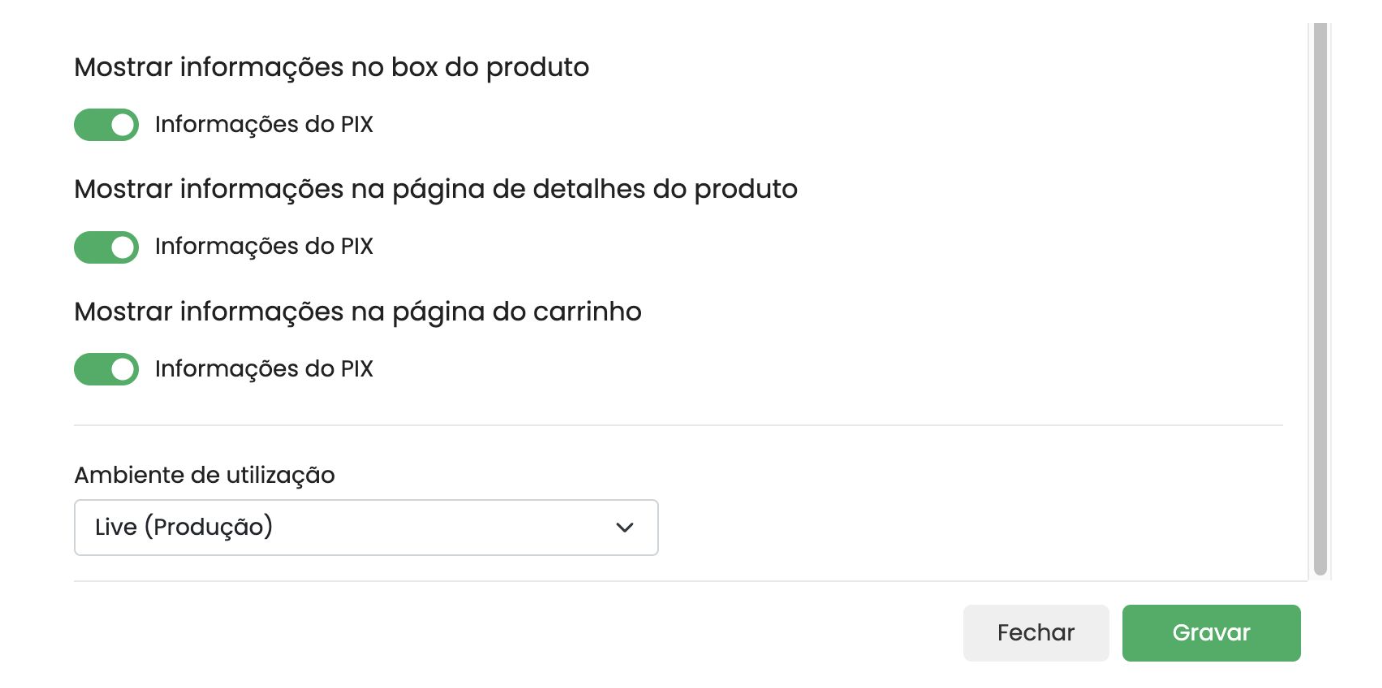
Confira a mensagem de sucesso sobre as configurações salvas e o tempo para que estejam na página do seu checkout:

Com isto, o processo de Instalação do aplicativo Pagaleve foi finalizado.
Seu próximo passo é Teste seu checkout WBUY.
Updated 4 months ago
